こんにちは、当ブログ「ハジカラ」管理人のけーどっとけーです。
MacとWindowsのPCに加えてスマホ・タブレットの新機能や便利なアプリを使ってみることを趣味としています。
日々の経験や発見を当ブログで紹介しています。
ほぼ毎日更新しているので、その他の記事も見ていただけると励みになります。
今回はGoogleマップで目的地への自動車ルートを表示してみました。
Googleマップはナビとしても使っていますが、特に目的地までの下調べでよく使っています。
有料や無料など複数のルートを検索してくれます。
また道路の混み事情によっても最適なルートを表示してくれるので頼もしくもあります。
Googleマップで自動車ルートを選択する
ここではスマホのGoogleマップアプリでドライブ前のルート下調べとして操作しています。
アプリを開いて目的地を検索します。
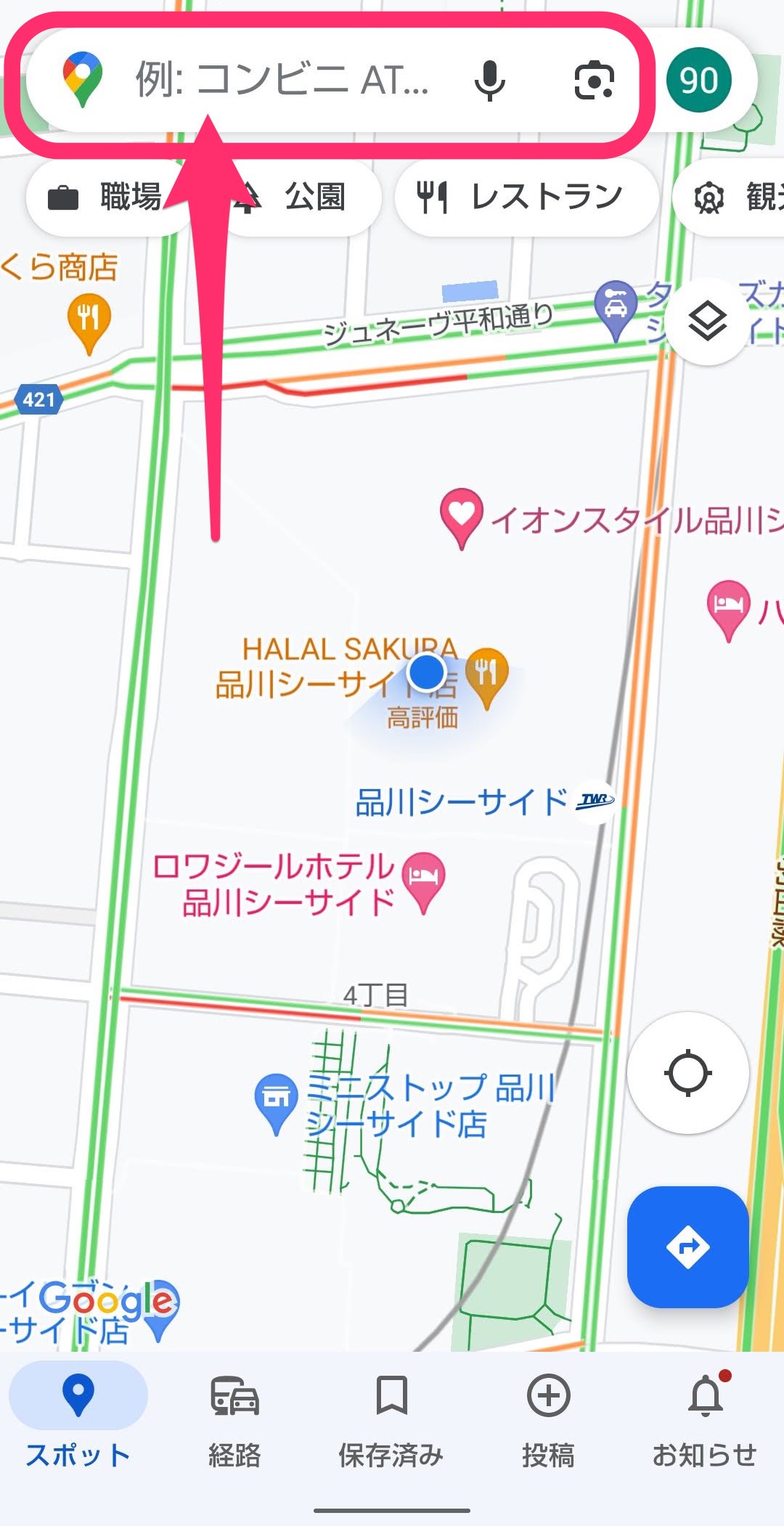
目的地を表示したら「経路」をタップします。
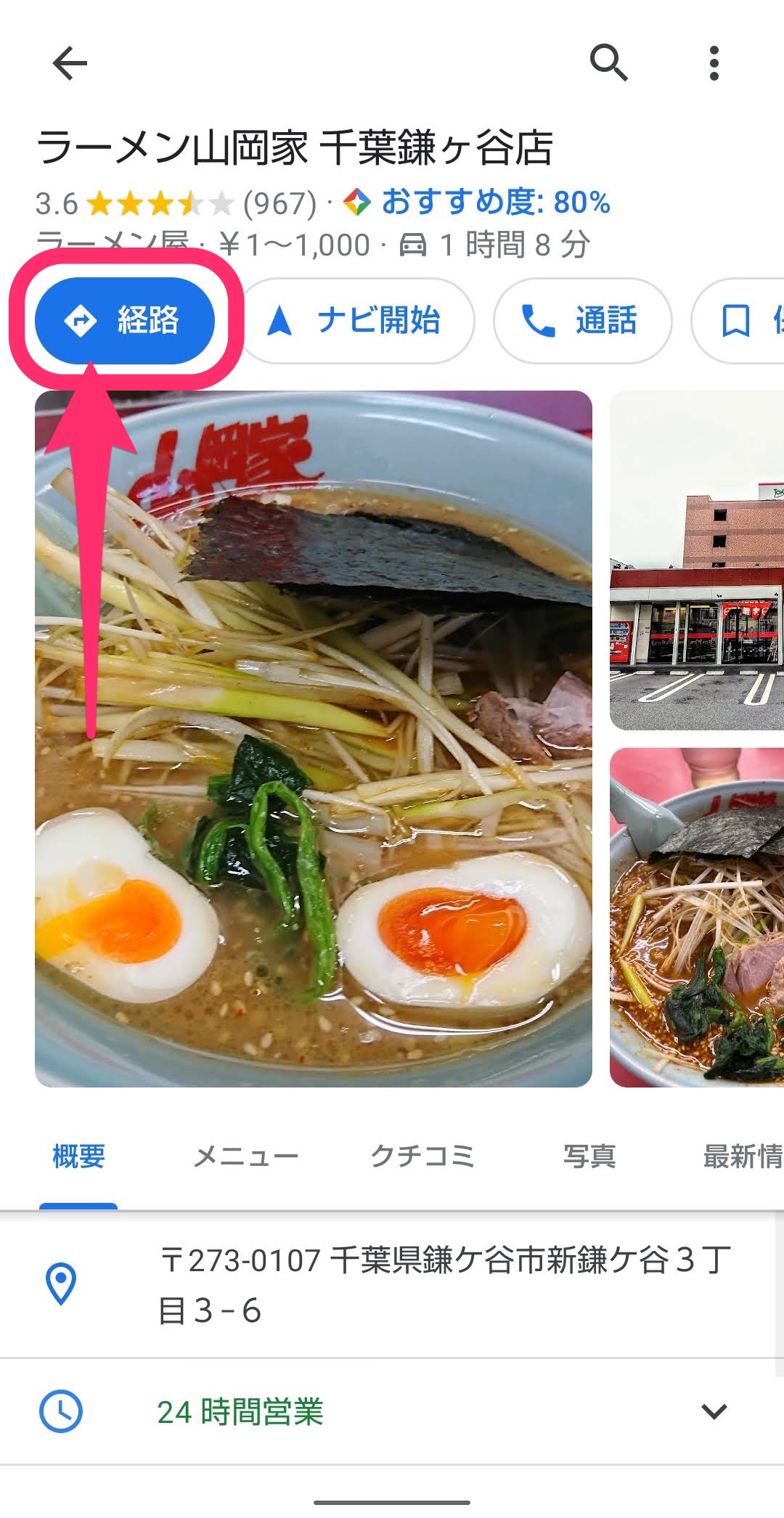
現在地から目的地へのルートが表示されます。
自動車アイコンをタップすると自動車を使ったルートを表示できます。

ルートは有料道路を使った場合とを有料道路なしの場合が表示されました。
「有料道路なし」をタップするとそちらを使ったルートに切り替わります。
また「現在地」を変更すれば出発地を変更してルートを表示することも可能です。

有料道路を使った場合はルートによっては使用する料金が表示されます。

道順を表示すると有料道路の箇所は「有料区間」と表示されていました。
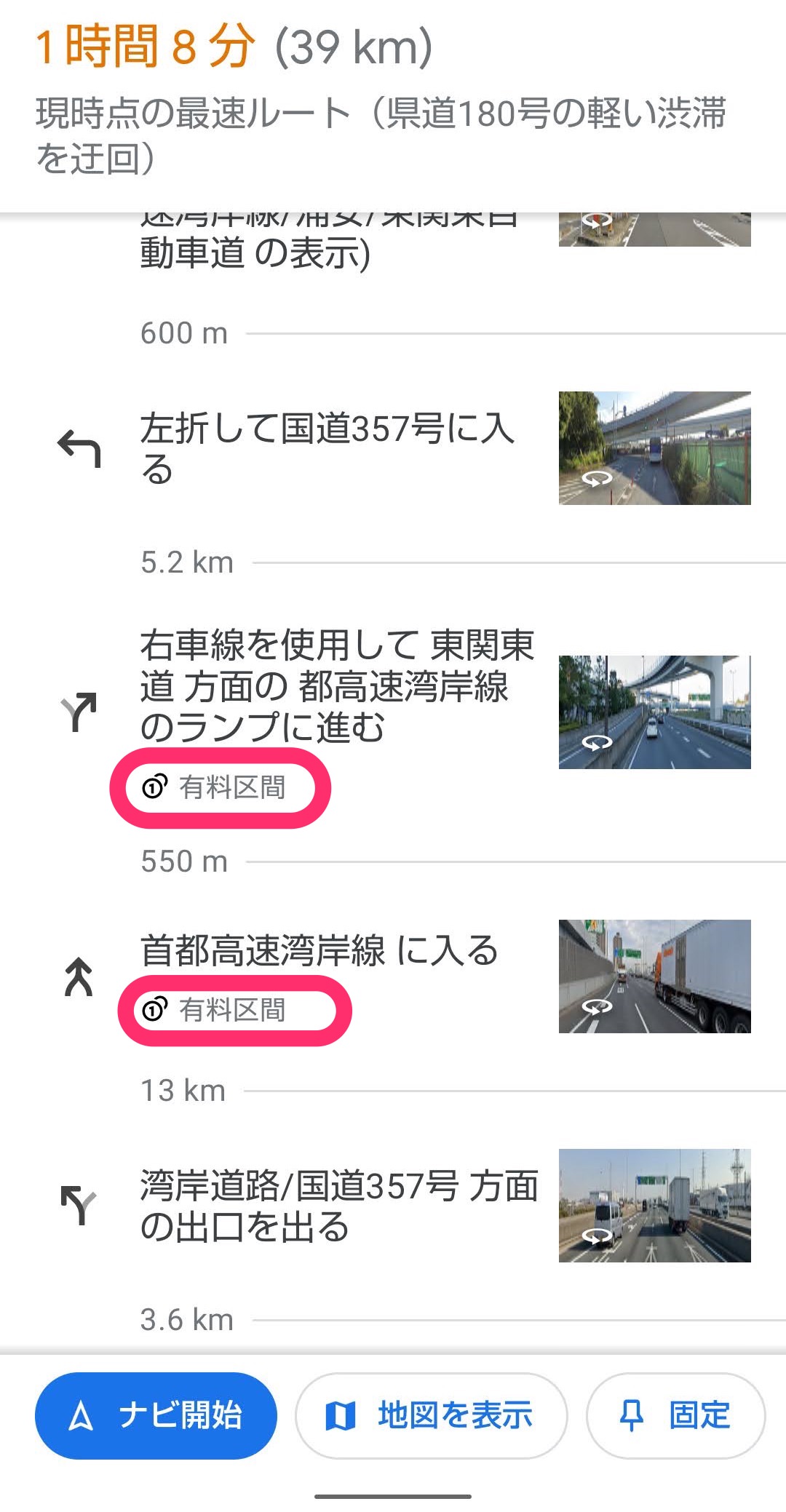
写真をタップすると拡大表示できます。
ルートの分岐箇所の周囲をあらかじめチェックできます。
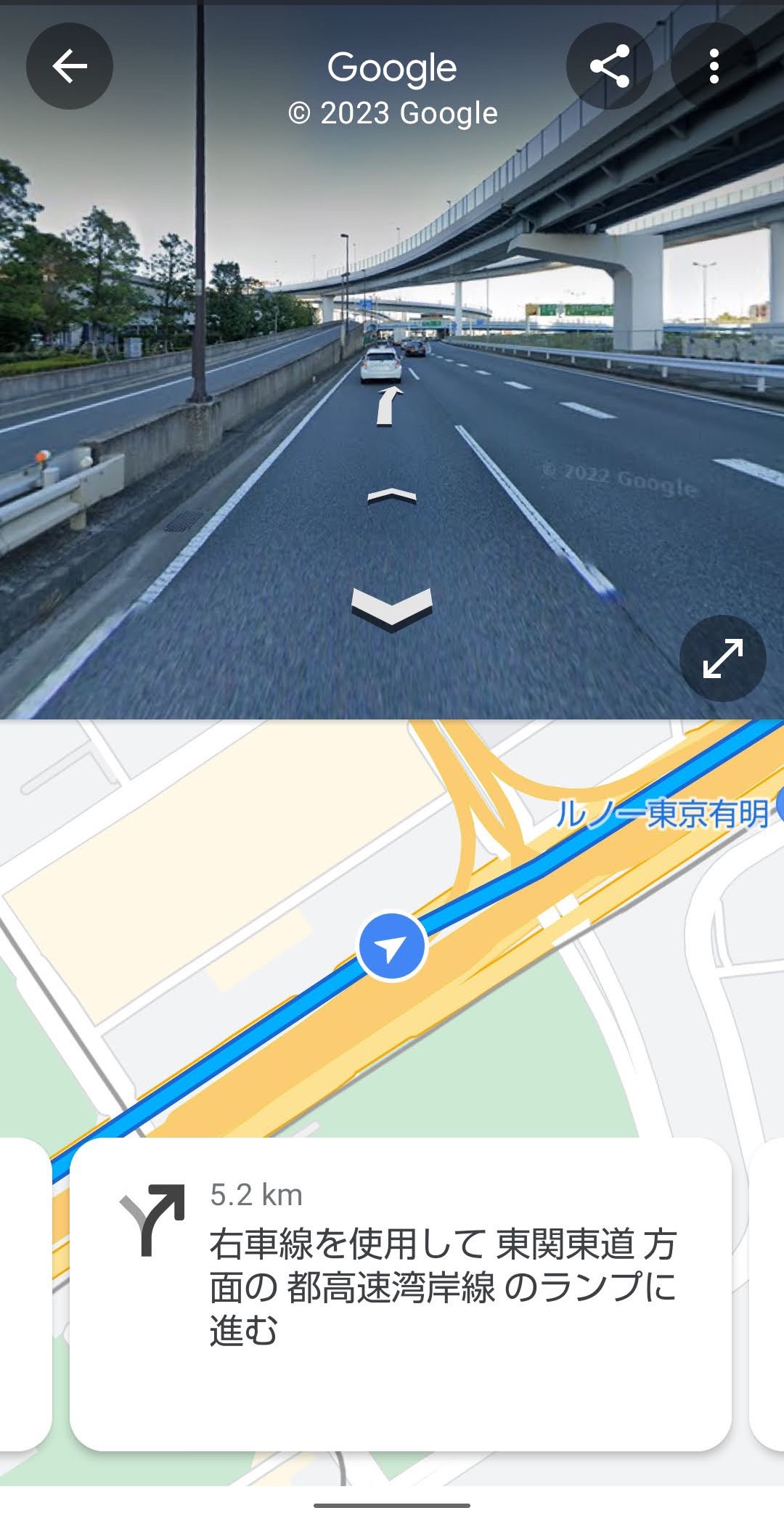
有料道路を使わないルートだけを表示する
右上の「︙」をタップし、「経路オプション」をタップします。
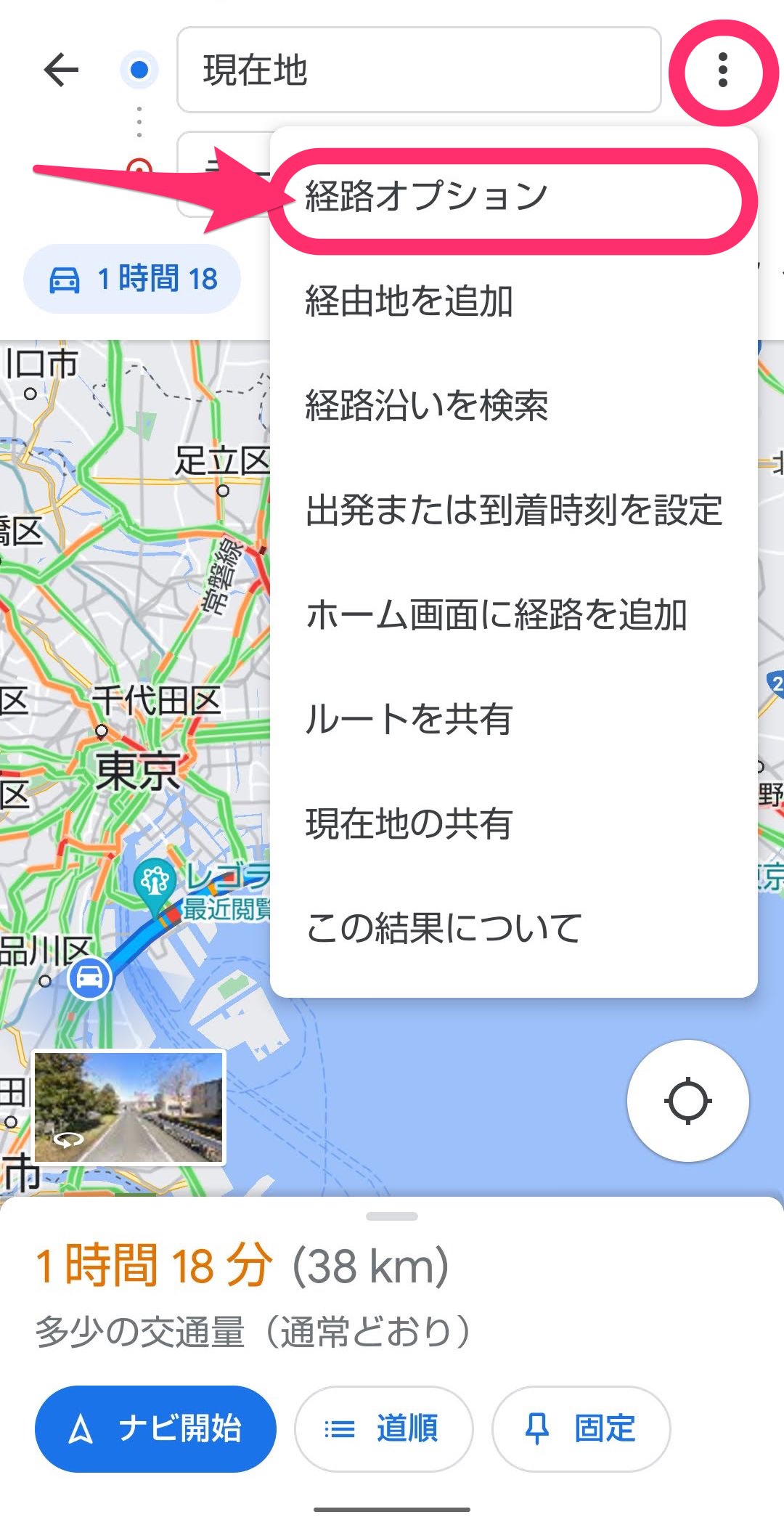
「運転オプション」が開きます。
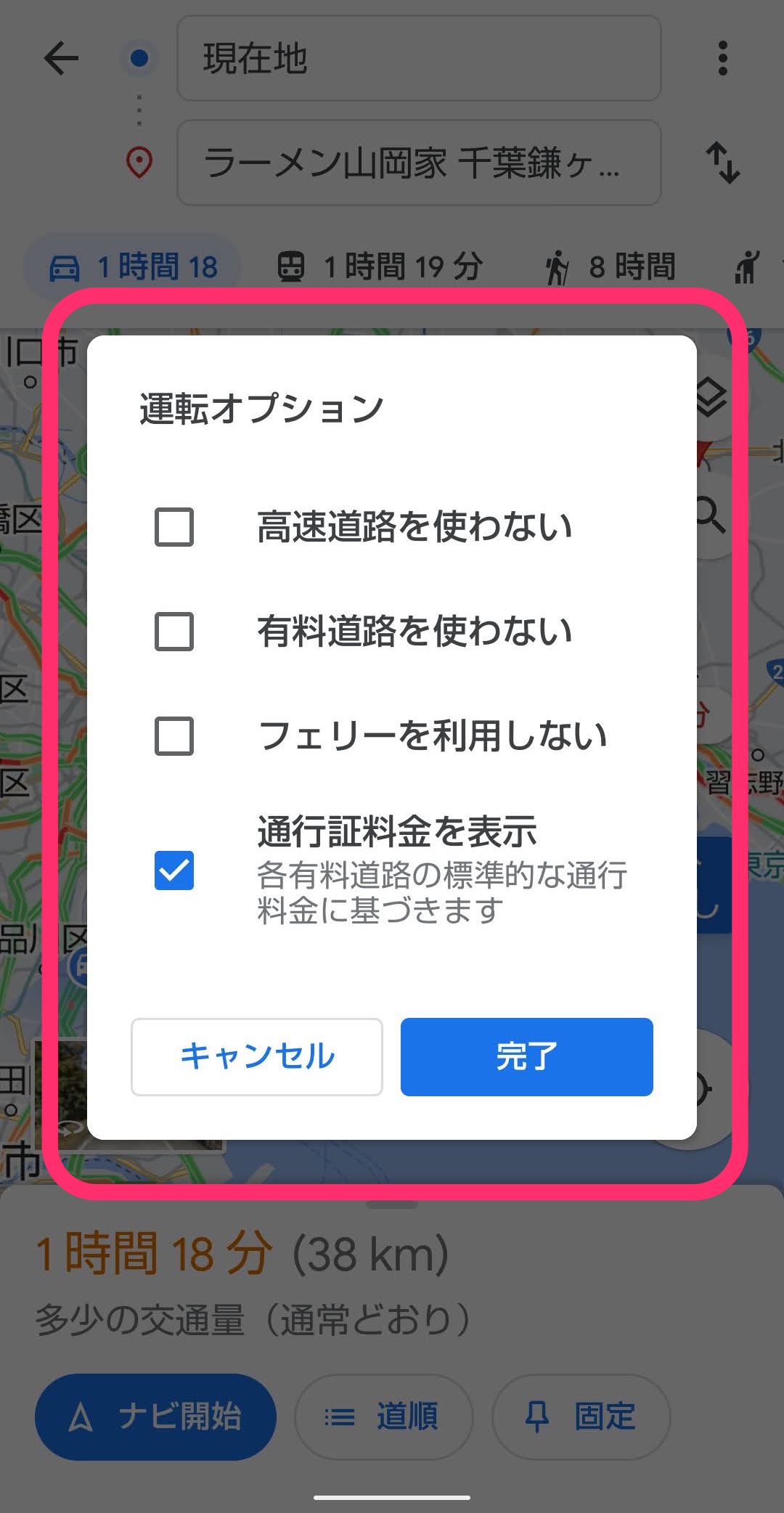
ここでは「高速道路を使わない」「有料道路を使わない」にチェックを入れます。
「完了」をタップします。
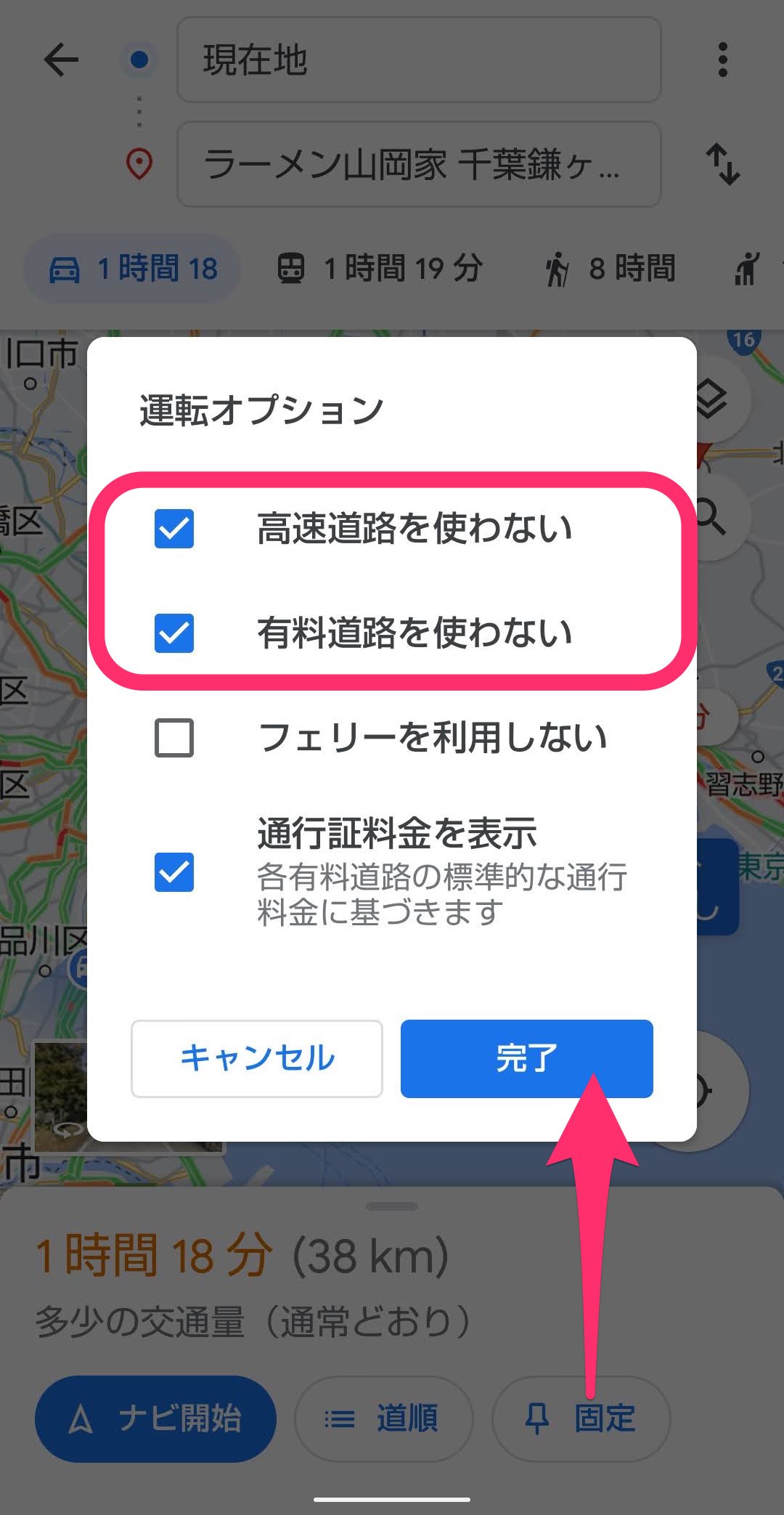
無料道路でのルートだけ表示されます。
画面にも「高速道路と有料道路を回避しています」と表示されます。
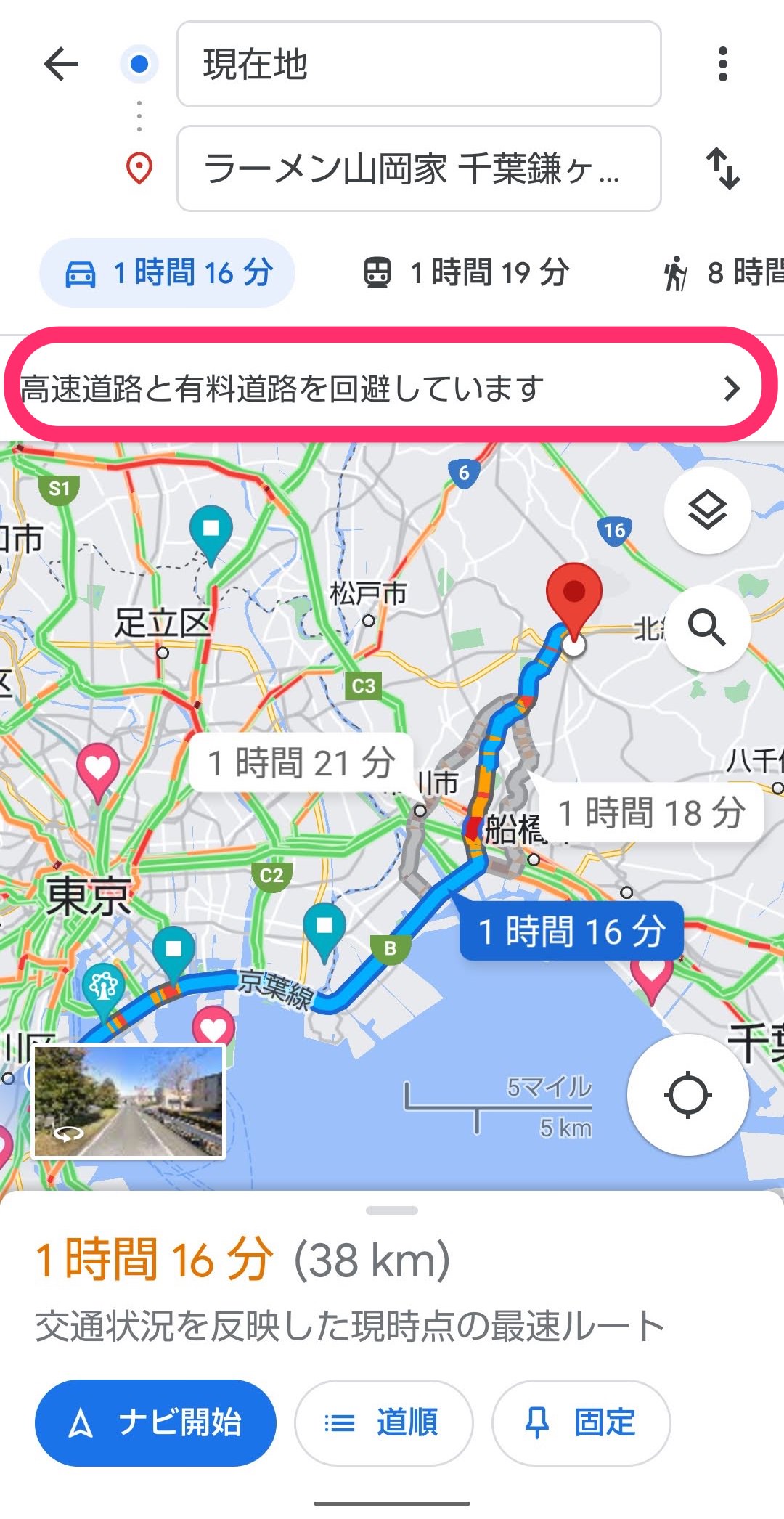
今回の一言・・・
いまだに運転には自信がないので、Googleマップを使ってあらかじめルートをチェックしておくと安心してドライブを楽しめます。
ここまで読んでくれてありがとう。
では、良いアプリライフを。

コメント